显卡
命令$lspci | grep -i nvidia ,检测电脑是否安装NVIDIA显卡
命令$gcc --version,检测GCC版本
查看是否安装了 cuda
查看/usr/local/cuda/bin下是否有nvcc可执行程序
who 命令可以查看当前有哪些用户在使用服务器
if you installed CUDA correctly you can list your graphics cards using nvidia-smi). If you want to change what card Darknet uses you can give it the optional command line flag -i , like:
./darknet -i 1 imagenet test cfg/alexnet.cfg alexnet.weights
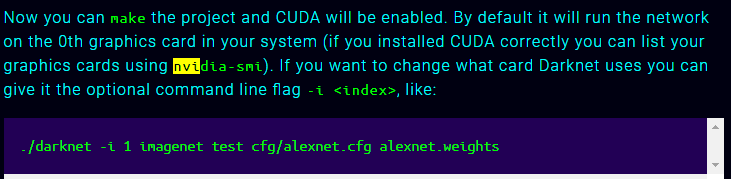
shell的if语句必须以fi作为结尾,不然同样会报错。【https://www.cnblogs.com/matthewma/p/6995479.html】
查看显卡使用情况 nvidia-smi
查看对应进程的具体情况 top -p pid号
持续观察显卡使用情况 watch -n 0.1 -d nvidia-smi
ubantu 下,批量修改文件名
将所有 .jpeg 文件中的 jpeg 替换成 jpg
rename -v ‘s/jpeg/jpg/’ *.jpeg
查看隐藏文件 ls -a
查看自己所在目录环境变量【学校是多用户模式】
vim ~/.bashrc
修改了之后执行 source ~/.bashrc
查看 cuda 版本 nvcc -V
[图片上传失败…(image-48bbb2-1537107059048)]
https://blog.csdn.net/lixintong1992/article/details/67654753
安装 pytorch,去官网看对应的包管理器和cuda版本所需要的命令
conda install pytorch torchvision cuda80 -c pytorc
上传文件
Xshell 上传文件 rz
Linux如何将一个文件移动到另一个文件夹
mv [options] 源文件或目录 目标文件或目录
解压
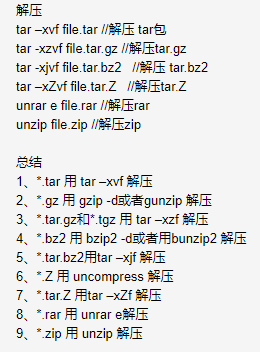
删除文件
删除 frpc 文件,frpc_full.ini 文件, frpc.ini 文件
rm -f frpc frpc_full.ini frpc.ini

[control.go:113] login to server failed: dial tcp 120.78.235.220:7000: connect: connection timed out
如何解决?原因在于7000端口未打开
https://segmentfault.com/a/1190000009895225?utm_source=debugrun&utm_medium=referral
下载
wget https://github.com/fatedier/frp/releases/download/v0.13.0/frp_0.13.0_linux_amd64.tar.gz
保存然后执行./frpc -c ./frpc.ini启动,这是前台启动,后台启动命令为nohup ./frpc -c ./frpc.ini &
复制
cp [option] 源文件路径 目标文件路径
-a:是指archive的意思,也说是指复制所有的目录
-d:若源文件为连接文件(link file),则复制连接文件属性而非文件本身
-f:强制(force),若有重复或其它疑问时,不会询问用户,而强制复制
-i:若目标文件(destination)已存在,在覆盖时会先询问是否真的操作
-l:建立硬连接(hard link)的连接文件,而非复制文件本身
-p:与文件的属性一起复制,而非使用默认属性
-r:递归复制,用于目录的复制操作
-s:复制成符号连接文件(symbolic link),即“快捷方式”文件
-u:若目标文件比源文件旧,更新目标文件
Git下载代码
git clone https://github.com/pdsujnow/pytorch-sentiment-analysis.git
下载文件
wget 网址
查看centos版本
cat /etc/redhat-release
vim中的复制与粘贴快捷键
1、复制
1)单行复制
在命令模式下,将光标移动到将要复制的行处,按“yy”进行复制;
2)多行复制
在命令模式下,将光标移动到将要复制的首行处,按“nyy”复制n行;其中n为1、2、3……
2、粘贴
在命令模式下,将光标移动到将要粘贴的行处,按“p”进行粘贴
find .| xargs grep -ri "class" -l
vim 查找
通常在vim下要查找字符串的时候, 都是输入 / 或者 ? 加 需要查找的字符串来进行搜索,比如想搜索 super 这个单词, 可以输入 /super 或者 ?super, 两者的区别是前者是从上往下搜索,后者是从下往上搜索。对于匹配到的结果可以通过 n 或 N 进行上一个或下一个的匹配
查看文件大小
du -sh : 查看当前目录总共占的容量。而不单独列出各子项占用的容量
du -lh --max-depth=1 : 查看当前目录下一级子文件和子目录占用的磁盘容量。
du -sh * | sort -n 统计当前文件夹(目录)大小,并按文件大小排序
du -sk filename 查看指定文件大小
查看进程
查看系统中所有进程 ps aux
在进程中搜索xxx ps aux | grep xxx
杀死进程
kill -9 进程PID
Ubuntu 修改主机名
通过下面的命令修改,然后重启服务器即可生效。
vim /etc/hostname
后台运行程序
参考自 http://www.cnblogs.com/kaituorensheng/p/3980334.html
&
加在一个命令的最后,可以把这个命令放到后台执行
jobs
- 查看当前有多少在后台运行的命令
jobs -l选项可显示所有任务的PID,jobs的状态可以是running, stopped, Terminated。但是如果任务被终止了(kill),shell 从当前的shell环境已知的列表中删除任务的进程标识。jobs是看当前session的jobs,如果你都退出shell了,那么当时的session就被销毁了,自然jobs什么都看不到了。
fg
将后台中的命令调至前台继续运行。如果后台中有多个命令,可以用fg %jobnumber(是命令编号,不是进程号)将选中的命令调出。
[外链图片转存失败,源站可能有防盗链机制,建议将图片保存下来直接上传(img-LBbOnb6A-1632102817284)(http://8.210.59.19/usr/uploads/2021/01/2876992883.png)]
nohup
如果让程序始终在后台执行,即使关闭当前的终端也执行(之前的&做不到),这时候需要nohup。该命令可以在你退出帐户/关闭终端之后继续运行相应的进程。关闭中断后,在另一个终端jobs已经无法看到后台跑得程序了,此时利用ps(进程查看命令)
ps -aux | grep "test.sh" #a:显示所有程序 u:以用户为主的格式来显示 x:显示所有程序,不以终端机来区分
scp
scp local_file remote_username@remote_ip:remote_folder
将本地的文件拷贝到远程主机上
查看挂载点及修改
命令 df -hl
修改挂载点
假设你要挂载的目标文件夹全路径为 /path/to/dir,而且是存在的
sudo umount /dev/sdb2 先从原来的卸载
然后 sudo mount /dev/sdb2 /path/to/dir
搞定
配置文件生效
重新登录 或者 重新加载配置文件
. ~/.bashrc
查看文件大小
du -sh 查看该目录下总的大小
du -sh * 查看每一个文件的大小
du -sh * | sort -nr 查看每一个文件的大小并排序
vim 复制粘贴格式错乱问题的解决办法
查看持续更新的文件
linux系统中经常有日志文件不停更新,此时查看不停刷新的日志文件需要用到以下命令:
tail -f 文件名
想关就ctrl+c
paste 模式
在 vim 中运行如下命令,进入 paste 模式:
:set paste
进入 paste 模式后,按 i 键进入插入






















 1165
1165











 被折叠的 条评论
为什么被折叠?
被折叠的 条评论
为什么被折叠?










